VScode借助插件实现中英文输入法自动切换
前言
借助VScode的IME and Cursor、HyperScopes、Smart Input插件实现中文注释和英文代码自动切换。
效果如下图,编写注释时光标颜色为绿色,并且自动切换为中文;编写代码时光标颜色为默认橘色,并且自动切换为英文。
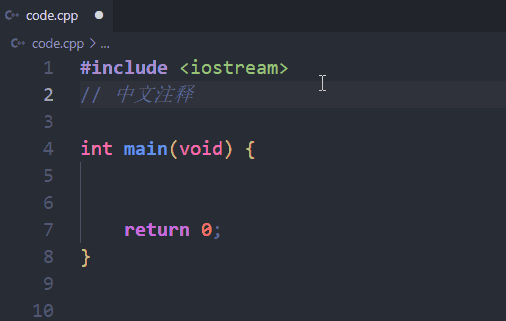
安装与配置
在vscode商店中搜索并安装IME and Cursor插件,插件中针对不同平台的配置说明。这里以Windows10平台为例。
1.首先安装英语语言包:
打开设置(快捷键:win+i) -> 时间和语言 -> 语言(或语言和区域) ,找到“首选语言”栏,查看栏目下是否包含“英语(美国)”,如果未包含,请点击“添加语言”。
在打开的对话框中,找到 “English(United States)”,选中它然后点击下方按钮进入下一页。
如无特别需要,取消“可选语言功能”下的各复选项,然后点击“安装”按钮完成安装。
2.配置光标颜色:
打开IME and Cursor插件扩展设置,勾选使用光标颜色指示中英文状态,并设置中文颜色为绿色。
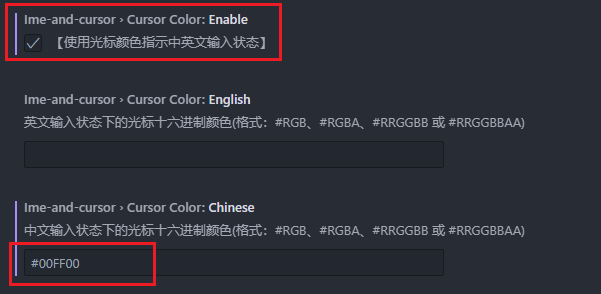
3.安装Smart Input插件:
直接在插件商店中搜索并安装即可。